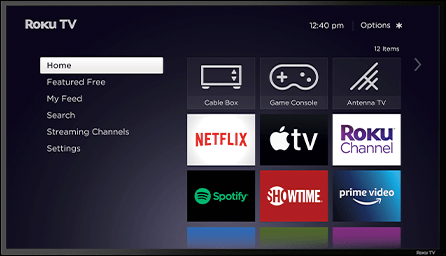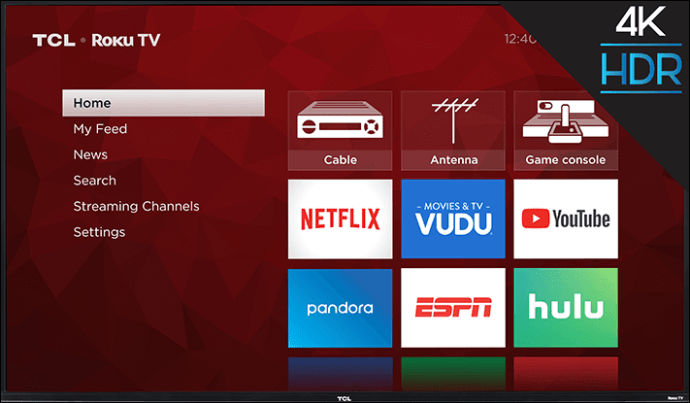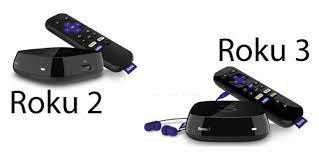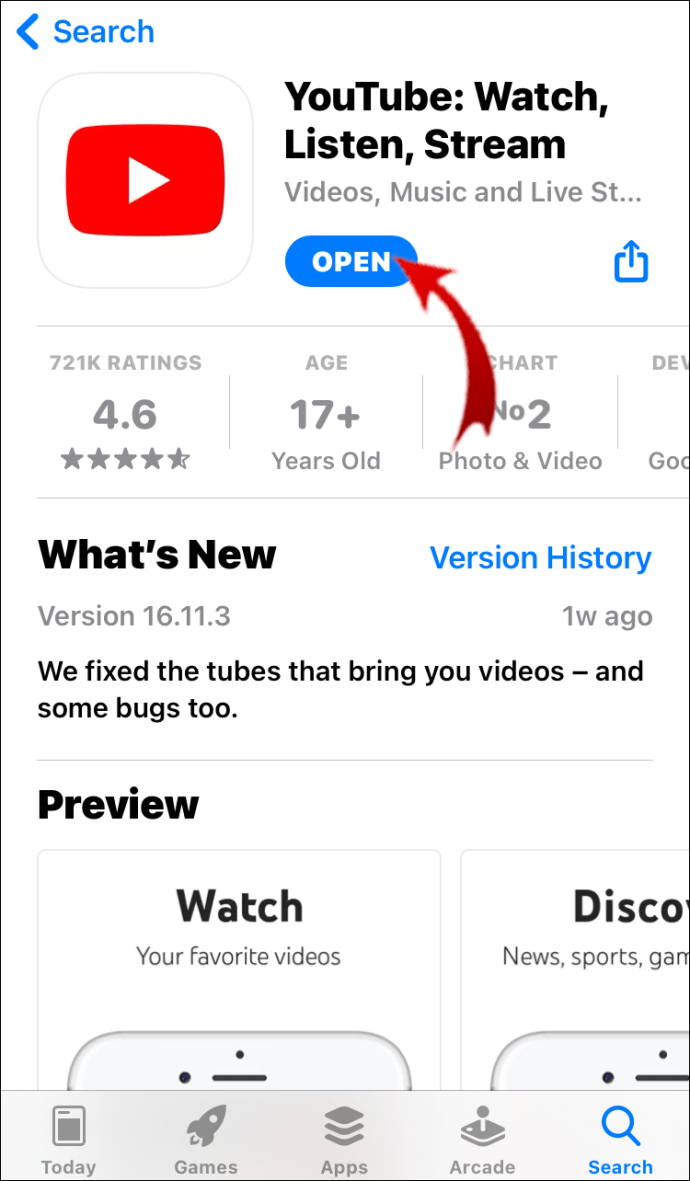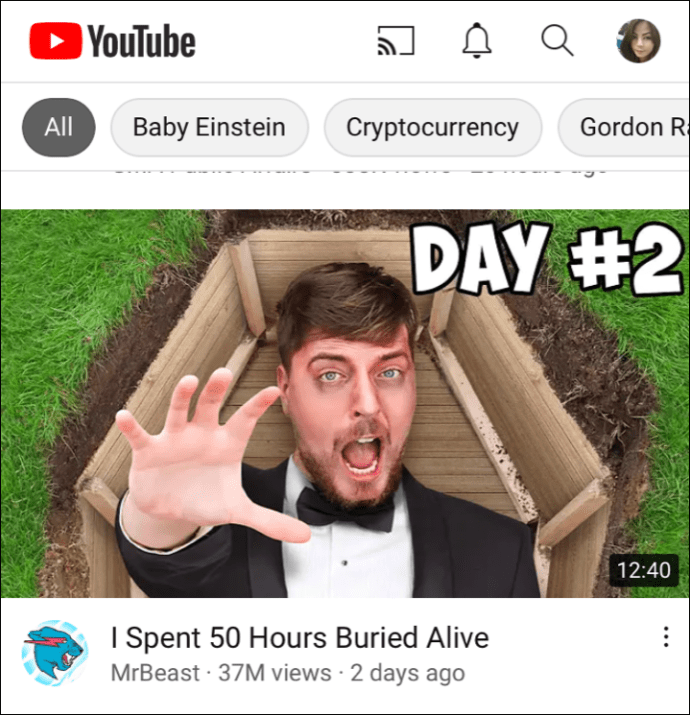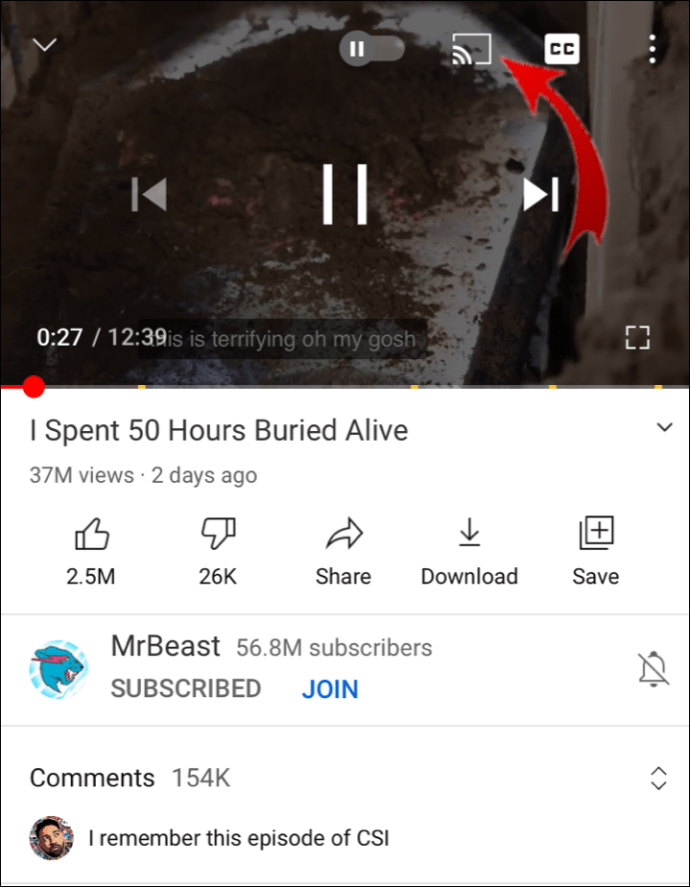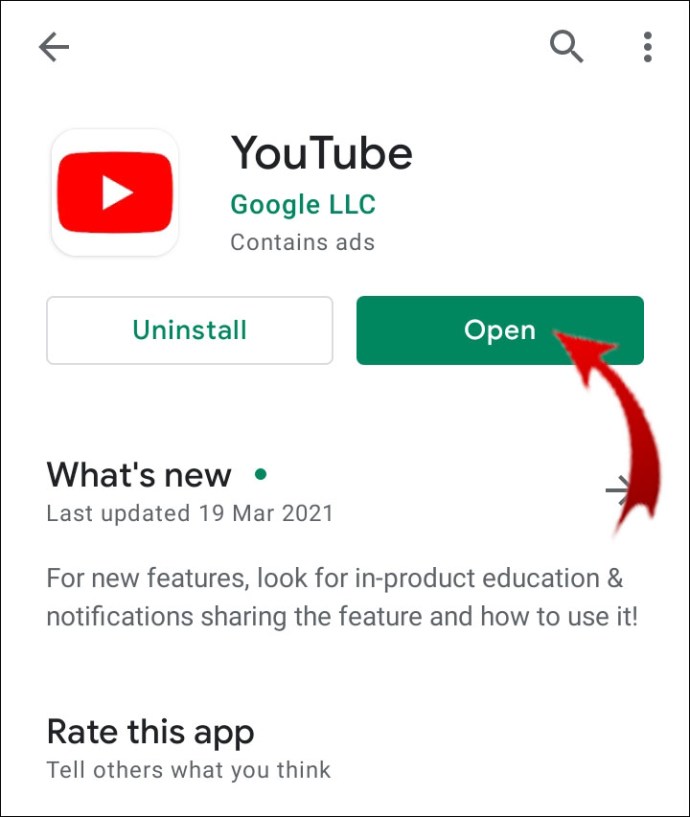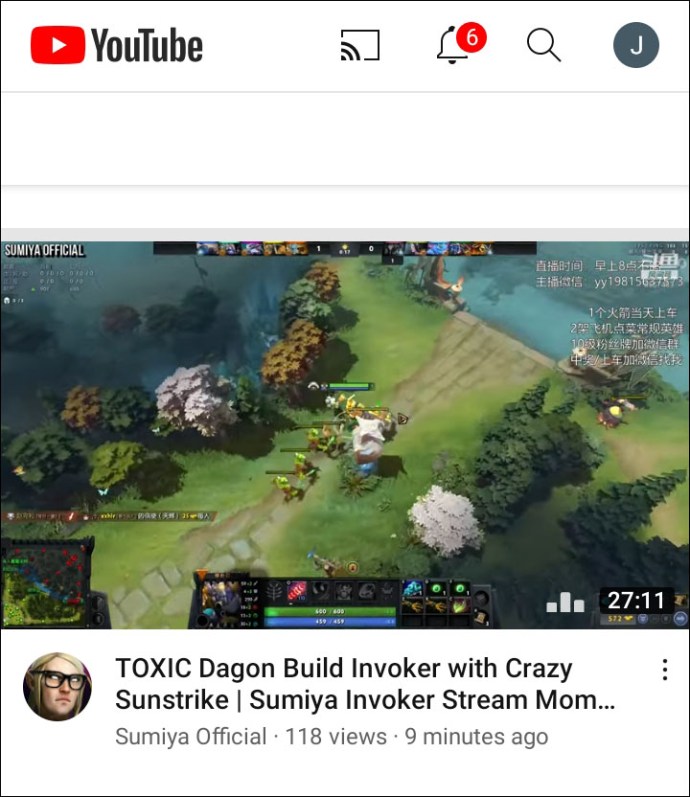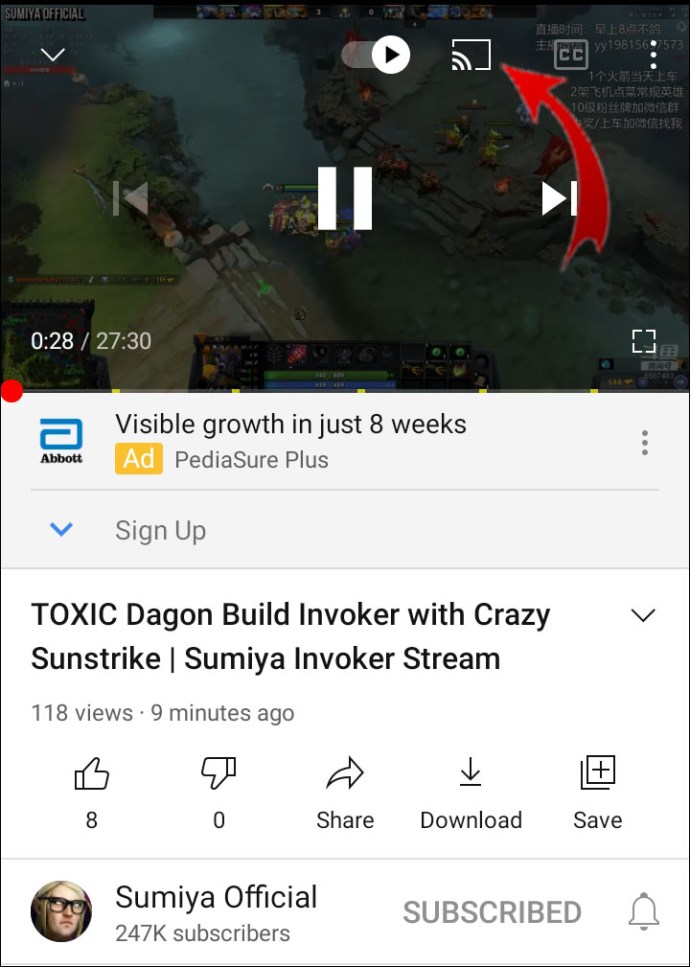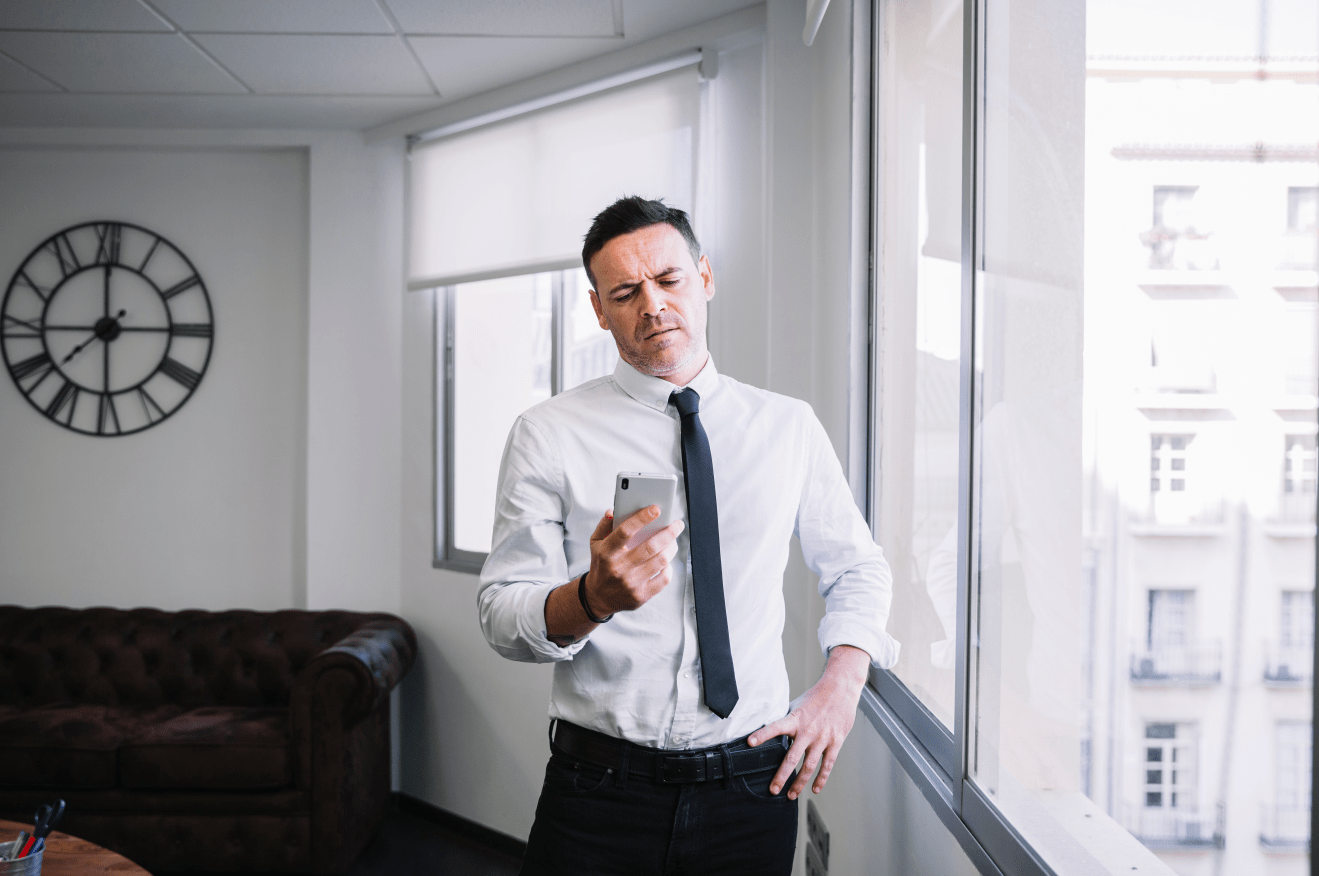Смотреть вашу любимую тираду на YouTube о финале Игры престолов намного лучше на большом экране. С Roku вы можете потратить весь день, просматривая видео или настраивая свой плейлист YouTube. Все, что нужно, - это добавить канал на домашний экран, и вы можете начать потоковую передачу.
Если вы хотите узнать, как смотреть YouTube на Roku, вы попали в нужное место. В этой статье мы расскажем о двух различных способах подключения устройства Roku к аккаунту YouTube.
Как смотреть YouTube TV на Roku?
Среди множества доступных каналов вы также можете добавить YouTube на большинство устройств Roku. Просто убедитесь, что ваша конкретная модель поддерживает приложение, прежде чем пытаться его загрузить. К счастью, единственное устройство Roku, которое не может подключиться к YouTube, - это оригинальная версия 2010 года. Если у вас есть более поздняя модель, вы можете без проблем смотреть YouTube.
Если вы хотите транслировать свои любимые видео с YouTube на Roku, вы можете добавить канал вручную. Вот как смотреть YouTube на Roku с помощью пульта Roku:
- Нажмите «Домой», чтобы открыть «Магазин каналов» на вашем интерфейсе.
- Нажмите на опцию «Top Free».
- YouTube должен появиться одним из первых каналов. Щелкните, чтобы выбрать.
- Нажмите кнопку «Добавить канал» справа. Подождите пару секунд, пока Roku загрузит его.
- После завершения загрузки выберите «Перейти к каналу».
YouTube теперь будет включен в список «Мои каналы» на главном экране.
Если вам нравится смотреть YouTube TV, вы также можете транслировать его на определенные устройства Roku. Однако, в отличие от обычного YouTube, он недоступен бесплатно. Вам необходимо приобрести канал в магазине Roku Channel Store.
Прежде чем достать кошелек, ознакомьтесь со списком устройств Roku, поддерживающих YouTube TV:
- Roku TV
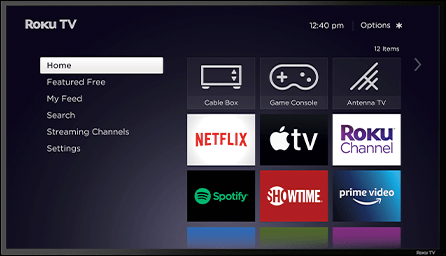
- 4k Roku TV
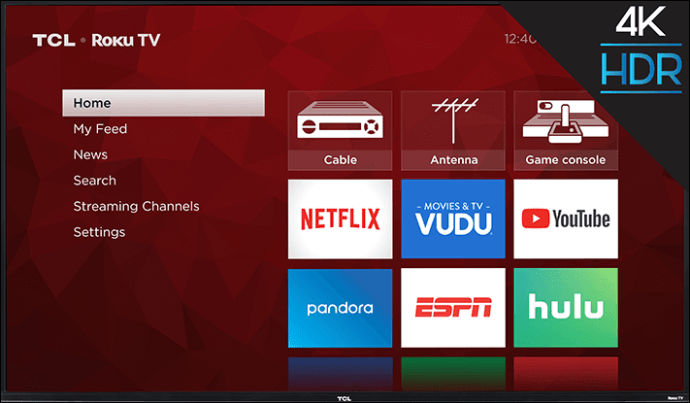
- Roku 2 (версия 4210), 3 и 4
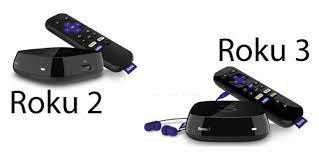
- Roku Streaming Stick (модели 3500 и более поздние)

- Року Ультра

- Roku Premiere и Premiere +

- Roku Express и Express +

Если у вас есть какое-либо из вышеупомянутых устройств, не стесняйтесь покупать канал. Вот как смотреть YouTube TV на Roku с помощью пульта дистанционного управления:
- Щелкните по кнопке «Домой».
- Откройте вкладку «Потоковые каналы», чтобы получить доступ к диалоговому окну «Поиск каналов».
- Найдите YouTube TV и нажмите «Добавить канал».
- Подтвердите установку, нажав «ОК».
- Вернитесь на главный экран и откройте YouTube TV.
Вы сразу же сможете наслаждаться более чем 70 различными каналами. Если он не появляется сразу, это не обязательно означает, что загрузка была неудачной. Иногда YouTube TV становится доступным в течение 24 часов.
Как отправить видео с YouTube на свой Roku?
Другой способ смотреть YouTube на Roku - связать его со своим Android или iPhone. Так называемое «зеркальное отображение» позволяет искать видео на телефоне, а не использовать встроенную функцию. Вот как это сделать:
- Убедитесь, что ваш телефон или планшет подключен к той же сети, что и ваше устройство Roku.
- Откройте YouTube на Roku. Зайдите в меню «Настройки».
- Войдите в свою учетную запись. На вашем телефоне появится запрос на посещение youtube.com/activate.
- Завершите вход, нажав кнопку «Разрешить доступ».
- Нажмите «Подключить устройство», чтобы подключить телефон или планшет.
- Перейдите на сайт youtube.com/pair или просто отсканируйте QR-код, который появляется на экране.
- На экране телевизора появится числовой код. Введите для сопряжения устройств.
Вы можете повторить тот же процесс, чтобы подключить свой ноутбук или планшет к Roku.
Есть еще один вариант, который не включает синхронизацию телефона с устройством Roku. Вместо зеркалирования вы можете просто транслировать контент на свой экран и начать потоковую передачу. Процесс почти идентичен как для устройств iOS, так и для Android. Вот как отправить видео с YouTube на ваш Roku на вашем iPhone:
- Откройте YouTube на своем телефоне.
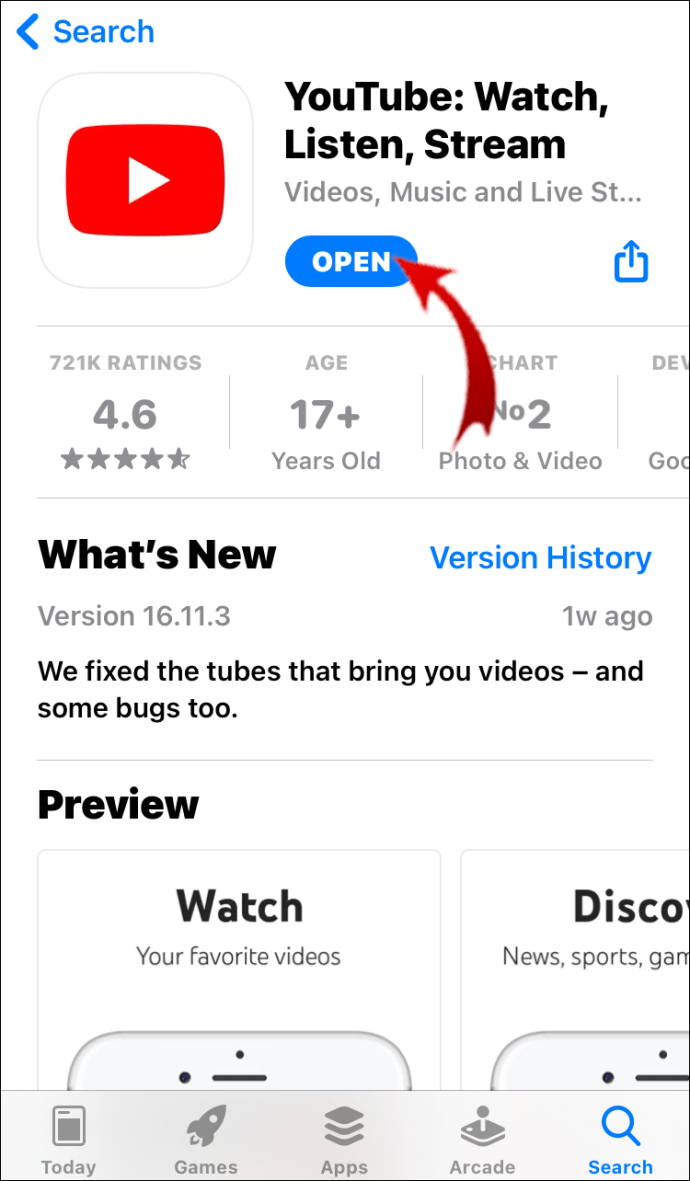
- Найдите видео, которое хотите транслировать, и воспроизведите его.
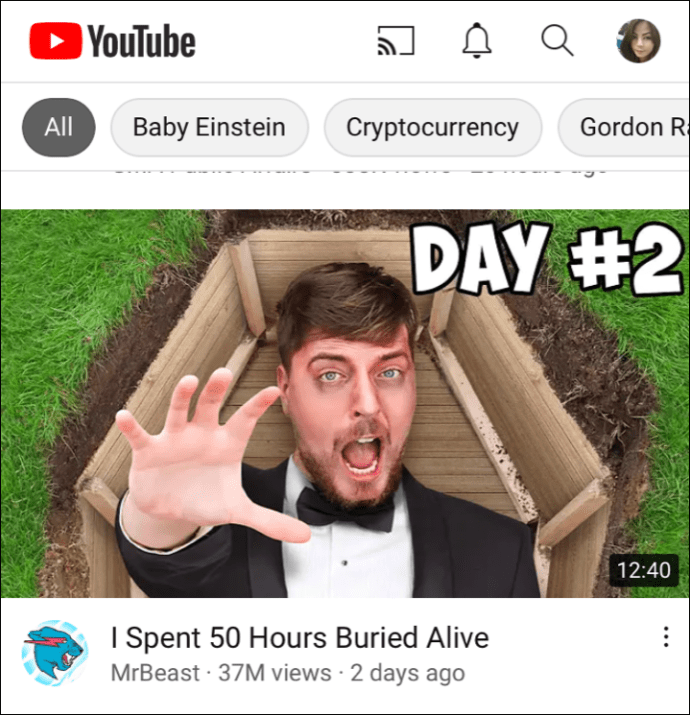
- Внизу экрана появится кнопка «Трансляция». Это похоже на символ Wi-Fi, заключенный в прямоугольник.
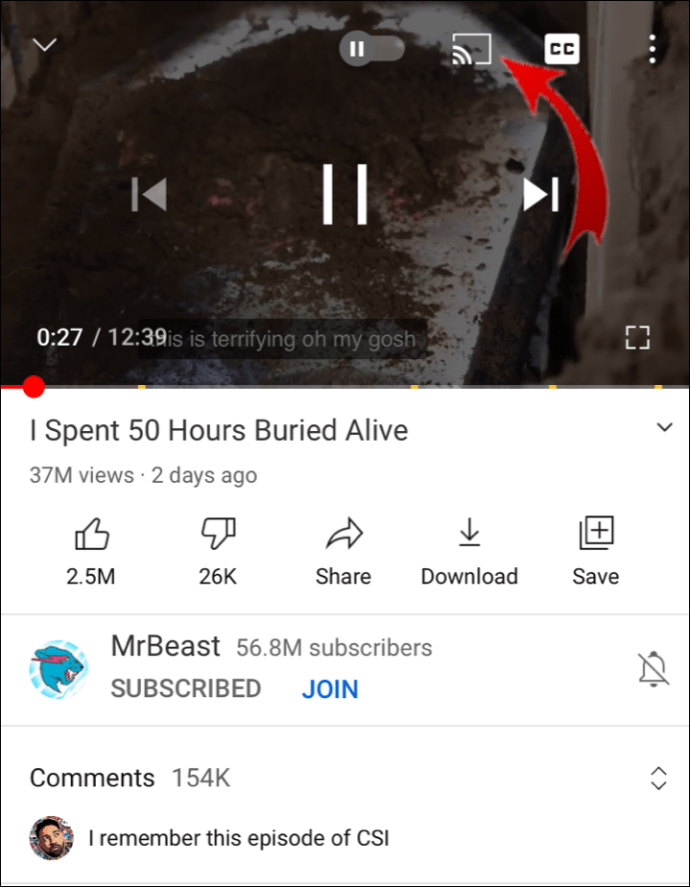
- Нажмите на кнопку и выберите Roku из списка устройств.
Когда вы закончите, ваше видео YouTube будет воспроизводиться на Roku. Если вы хотите прекратить трансляцию, просто нажмите кнопку еще раз, но на этот раз выберите «Отключиться».
Если вы предпочитаете Android iOS, выполните те же действия:
- Зайдите на YouTube.
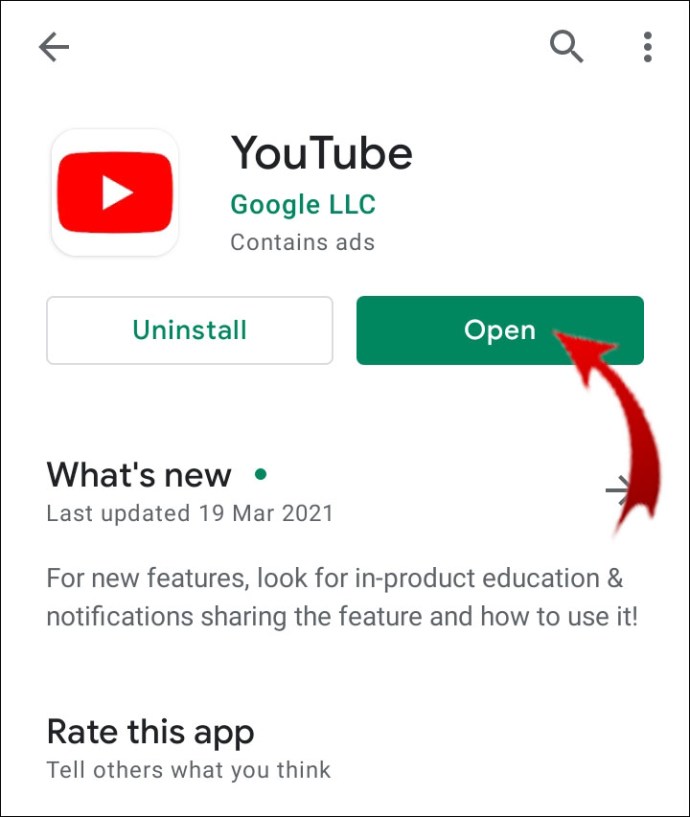
- Воспроизвести видео.
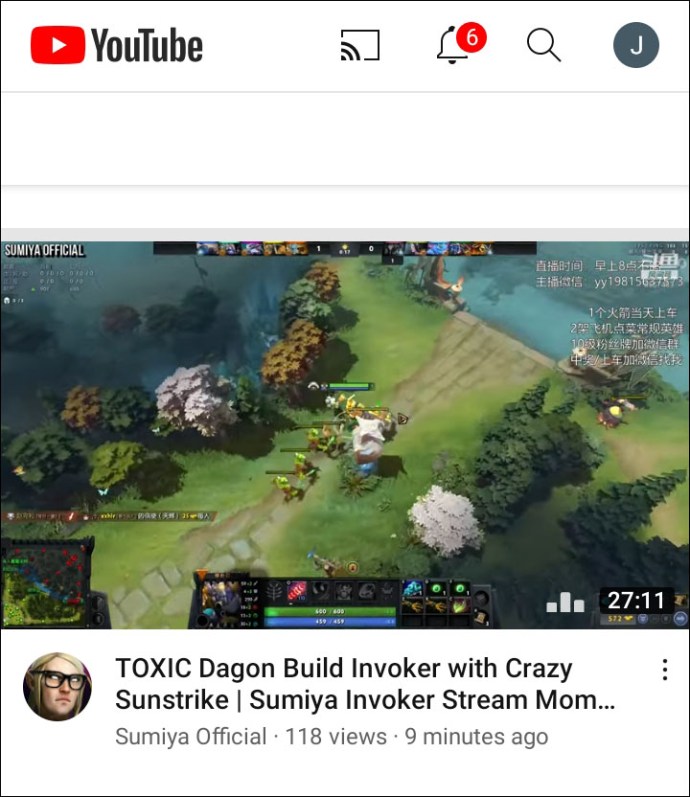
- Щелкните, чтобы «транслировать» ваш экран.
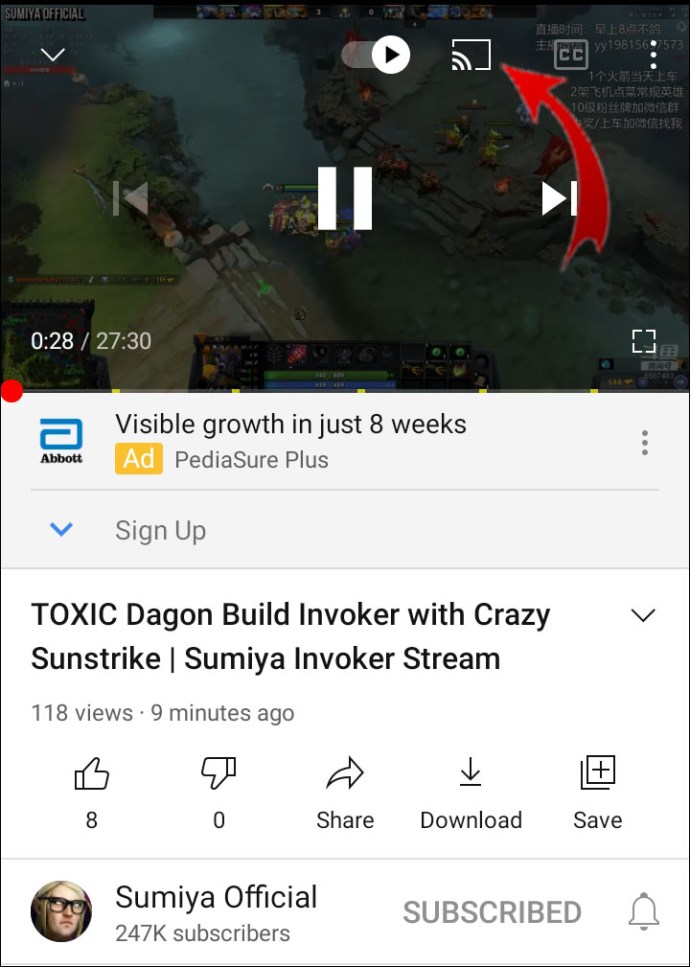
- Щелкните еще раз, чтобы остановить потоковую передачу.
Используя этот метод, вы можете приостанавливать, перематывать, пропускать и регулировать громкость видео. Не беспокойтесь о возможности пользоваться телефоном, актеры не мешают писать текстовые сообщения.
Как просмотреть историю просмотров YouTube на Roku?
В Roku нет возможности просматривать историю на вашем устройстве. В основном это связано с его посредническим характером. Roku - это потоковый сервис, а их телевизоры и цифровые плееры не предназначены для хранения большого количества данных.
История просмотров в основном состоит из файлов кеша. Roku OS загружает только данные для входа на свой локальный диск. На устройствах даже нет возможности очищать кеш или удалять данные из ваших приложений.
Конечно, если в приложении есть встроенная функция, вы можете легко просматривать историю просмотров. YouTube - один из тех каналов, которые могут показывать вашу историю просмотров на любом устройстве. Вот как просмотреть историю просмотров YouTube на Roku:
- Перейдите в «Мои каналы» и откройте YouTube.
- Войдите в свой аккаунт.
- Откройте раскрывающееся меню слева.
- Щелкните «История».
Все недавно просмотренные видео появятся на экране. Однако, если вы хотите внести изменения в журнал, вы не можете сделать это с помощью совета Roku. Вам нужно будет подключить его к ноутбуку или телефону и очистить историю просмотров с помощью зеркалирования устройства.
Дополнительные ответы на часто задаваемые вопросы
1. Как получить бесплатное телевидение на Roku?
Одной из причин, по которой Roku считается потоковым сервисом высшего уровня, является количество бесплатных каналов, доступных по запросу. Вы можете часами смотреть телешоу и фильмы без оплаты ежемесячной подписки.
Все, что вам нужно сделать, чтобы получить бесплатное ТВ на Roku, - это добавить бесплатные каналы на свое устройство. Вот как это сделать:
1. Нажмите кнопку «Домой» на пульте дистанционного управления.
2. Перейдите в «Потоковые каналы» и найдите диалоговое окно «Поиск каналов».
3. Введите название канала, который хотите добавить. Нажмите «Добавить канал».
4. Подтвердите, нажав «ОК».
Есть много вариантов на выбор, поэтому вот несколько бесплатных телеканалов, доступных на Roku:
1. На канале Roku есть база данных, содержащая сотни фильмов, документальных фильмов и телешоу. Каждый месяц они добавляют еще одно название к и без того впечатляющему набору.
2. Pluto TV транслирует некоторые менее известные каналы, такие как IGN, All day Anime и Crime Network. Если вам нравится быть в курсе текущих событий, он отлично подойдет вам, так как напоминает кабельное телевидение. Он включает в себя множество новостных каналов, а также спортивных и развлекательных.
3. Tubi отлично подойдет любителям старого Голливуда. Вы можете транслировать практически любой фильм из трех основных студий - Paramount Pictures, Lionsgate и Metro-Goldwyn-Mayer.
4. Popcornfix и Popcornfix Kids отлично подходят для семейного отдыха. На канале в основном транслируются блокбастеры и массовые телешоу. Конечно, он предлагает широкий спектр контента для детей.
5. Sony Crackle идеально подходит для повторного просмотра классических ситкомов, таких как Seinfeld и Community. Отличительной чертой является удобный интерфейс с разбивкой по жанрам.
2. Как смотреть прямые телепередачи на Roku?
Если вы не являетесь поклонником YouTube Live TV, на Roku есть и другие варианты просмотра прямых трансляций. Недавно на главном экране Roku Channel было сделано несколько обновлений. Была добавлена новая функция, которая позволяет вам смотреть линейные каналы на вашем устройстве бесплатно.
«Линейный гид телеканалов» - это доступ к более чем 100 линейным каналам. Сюда входят новости, развлечения, спорт и материалы для семейного просмотра. Вот как получить к нему доступ:
1. Откройте канал Roku.
2. Новая функция появится на главном экране. Щелкните «Live TV», чтобы открыть гид.
3. Выберите канал, который хотите посмотреть.
4. Вы также можете получить доступ к гиду при просмотре телепередач в прямом эфире. Щелкните стрелку влево на пульте дистанционного управления, чтобы открыть меню.
Roku You Like a Hurricane
Если ваша учетная запись YouTube подключена к Roku, это значительно упрощает работу с Bing. Канал бесплатный и доступен в магазине Roku Channel Store. Почти все телевизоры и плееры Roku поддерживают приложение, за исключением модели 2010 года.
Однако, если вы хотите смотреть YouTube Live TV, вам придется купить его в магазине Roku Channel Store. К счастью, есть много альтернатив линейному телевидению, которые не требуют какой-либо платы. В конце концов, есть причина, по которой Roku является одним из самых популярных потоковых сервисов.
Как давно вы пользуетесь потоковыми сервисами Roku? Вы предпочитаете трансляцию экрана или использование пульта дистанционного управления для потоковой передачи видео на YouTube? Прокомментируйте ниже и сообщите нам, знаете ли вы другой способ смотреть YouTube на Roku.